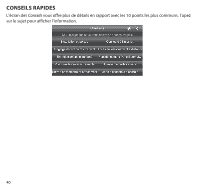Uniden G403 French Owner's Manual - Page 42
TÉlÉchargement Et Utilisation D'appli
 |
View all Uniden G403 manuals
Add to My Manuals
Save this manual to your list of manuals |
Page 42 highlights
3. Installez le chargeur à une distance maximale de votre routeur. 4. Insérez le moniteur dans le chargeur. Un écran vous demandera si vous désirez vous connecter à l'Internet ou simplement charger le moniteur. 5. Tapez sur Connect. L'écran en direct sera vide. Le statut de la connexion Internet apparaîtra dans le coin supérieur gauche de l'écran indiquant que le système est connecté à l'Internet. Lorsque le système est connecté à l'Internet : `` La fréquence de rafraîchissement de l'écran en direct peut être réduite de 2 - 3 d'image par seconde. `` La commande de l'écran tactile sera limitée. Pour retourner au contrôle complet de l'écran tactile, déconnectez-vous de l'Internet. Le menu Contextuel apparaîtra, sélectionnez Charge seulement. 6. Lorsque vous accédez au moniteur à distance, le voyant de statut de la connexion à l'Internet indiquera que le visionnement à distance est en cours. CONNEXION À UN INTRANET (RÉSEAU RÉSIDENTIEL) Lorsque le moniteur est déposé dans le chargeur et que Charge seulement est sélectionné, vous pourrez tout de même accéder à la vidéo en direct sur votre PC , téléphone intelligent ou tablette, tant que ces dispositifs sont également connectés sur le même réseau résidentiel sans fil. Dans ce cas, la vidéo en direct sera toujours affichée sur le moniteur et que le téléphone intelligent ou la tablette. TÉLÉCHARGEMENT ET UTILISATION D'APPLI AndroidMC Téléchargement Vous pouvez utiliser le téléphone intelligent ou la tablette AndroidMC GoogleMD avec votre système à distance afin de visionner la vidéo en direct. Procédez tel que décrit aux étapes suivantes pour télécharger et utiliser l'Appli. 42